نحوه خاموش کردن Haptics در اپل واچ
در این مقاله تخصصی از مجله 98zoom میخواهیم از نحوه خاموش کردن Haptics در اپل واچ با شما صحبت کنیم ، پس با یک مقاله مفید و آموزشی دیگر از تیم نود و هشت زوم همراه ما باشید :
ما عاشق سیستم اعلان اپل واچ هستیم و اینکه چگونه لمسی ملایم به شما هشدار می دهد. با این حال، ما همچنین با افراد زیادی برخورد کردهایم که نظر مخالف دارند و نمیخواهند هشدارهای لمسی در اپل واچ وجود داشته باشد. اگر شما یکی از آنها هستید و این ویژگی شما را آزار می دهد، در اینجا نحوه غیرفعال کردن هاپتیک در اپل واچ خود آورده شده است.
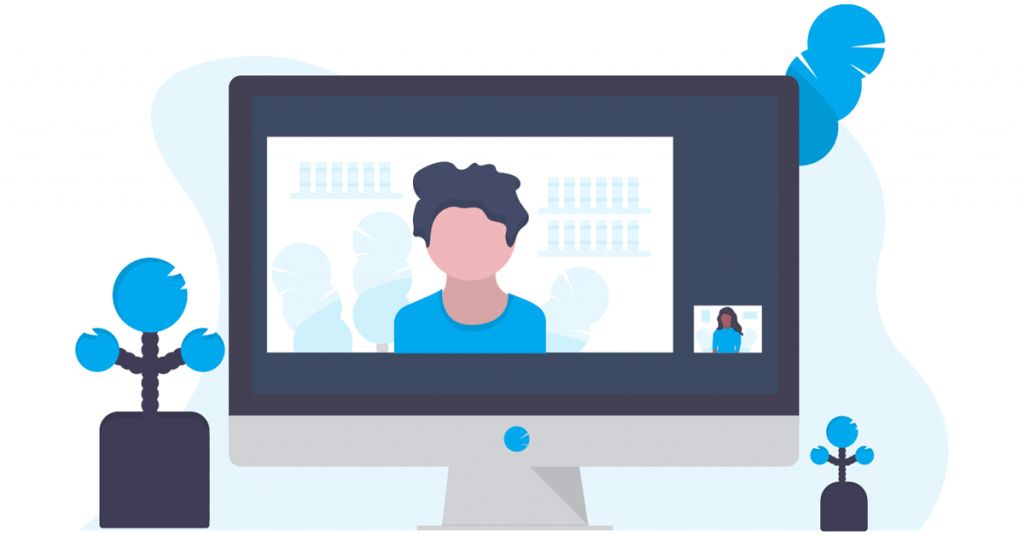
همچنین میتوانید حساسیت بازخورد لمسی اپل واچ را به جای غیرفعال کردن آن کاهش دهید، و ما به شما نشان خواهیم داد که چگونه این کار را انجام دهید. قبل از اینکه به هر یک از آنها بپردازیم، اجازه دهید بفهمیم که ویژگی لمسی اپل واچ چیست – اگر در این دستگاه تازه کار هستید، به شما کمک میکند و مطمئن شوید که واقعاً میخواهید آنها را غیرفعال کنید.
همچنین بخوانید : نحوه تنظیم حساسیت لمس لمسی در آیفون
هشدارهای هپتیک در اپل واچ چیست؟
اپل واچ شما هر زمان که یک هشدار یا اعلان دریافت می کنید، یک ضربه ملایم روی مچ دست شما ایجاد می کند که به آن بازخورد لمسی می گویند. الگوی این ضربهها میتواند بر اساس هشداری که دریافت میکنید متفاوت باشد – برای مثال، یک تماس تلفنی یا یک زنگ دارای بازخورد لمسی طولانیتری در مقایسه با اعلان برنامه است.
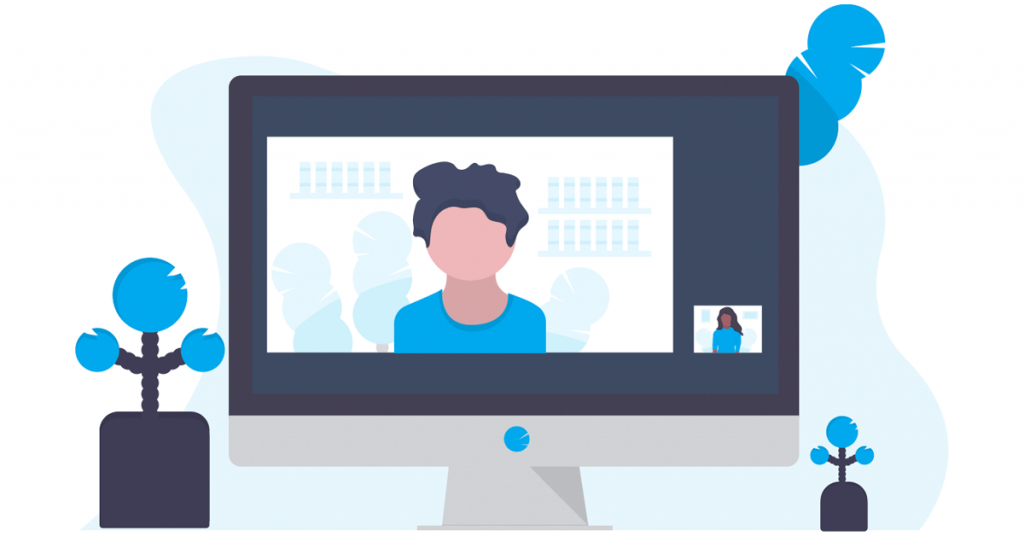
حتی زمانی که اپل واچ خود را در حالت بی صدا تنظیم کرده باشید، بازخورد لمسی دریافت خواهید کرد. علاوه بر این، هنگامی که Digital Crown را میچرخانید یا چند عملکرد سیستمی را در Apple Watch خود انجام میدهید، بازخورد لمسی دریافت میکنید.
همانطور که قبلاً اشاره کردیم، اگر هشدارهای Haptic را ترجیح نمی دهید، اپل به شما اجازه می دهد از آن انصراف دهید. با این حال، می توانید فقط برخی از انواع بازخورد لمسی را خاموش کنید یا همه آنها را غیرفعال کنید. بیایید با غیرفعال کردن هشدارهای لمسی در اپل واچ شروع کنیم.
نحوه غیرفعال کردن هشدارهای هپتیک در اپل واچ
دو راه برای خاموش کردن بازخورد لمسی برای هر اعلان یا هشداری که در اپل واچ خود دریافت می کنید وجود دارد – مستقیماً از ساعت یا آیفون جفت شده. ما مراحل هر دو را در زیر نشان داده ایم.
استفاده از اپل واچ
مرحله 1: Digital Crown را فشار دهید و برنامه تنظیمات را از صفحه اصلی باز کنید.
مرحله 2: روی “صداها و لمسی” ضربه بزنید.
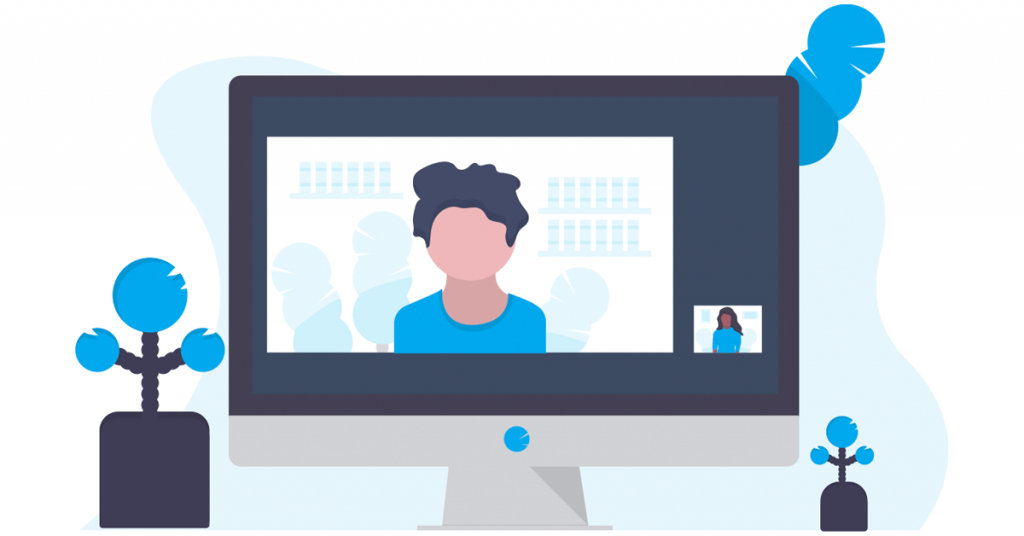
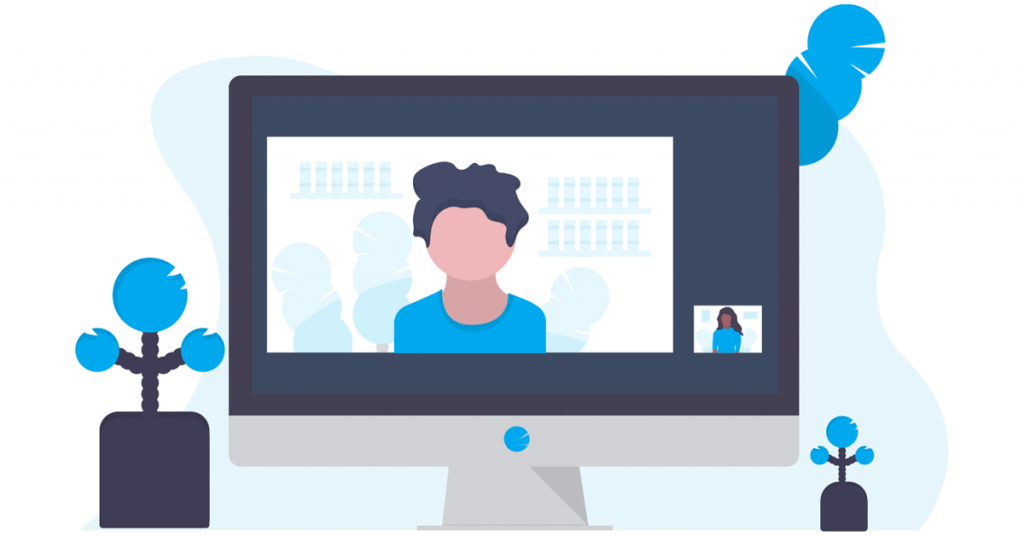
مرحله 3: کلید ضامن هشدارهای هپتیک را خاموش کنید.
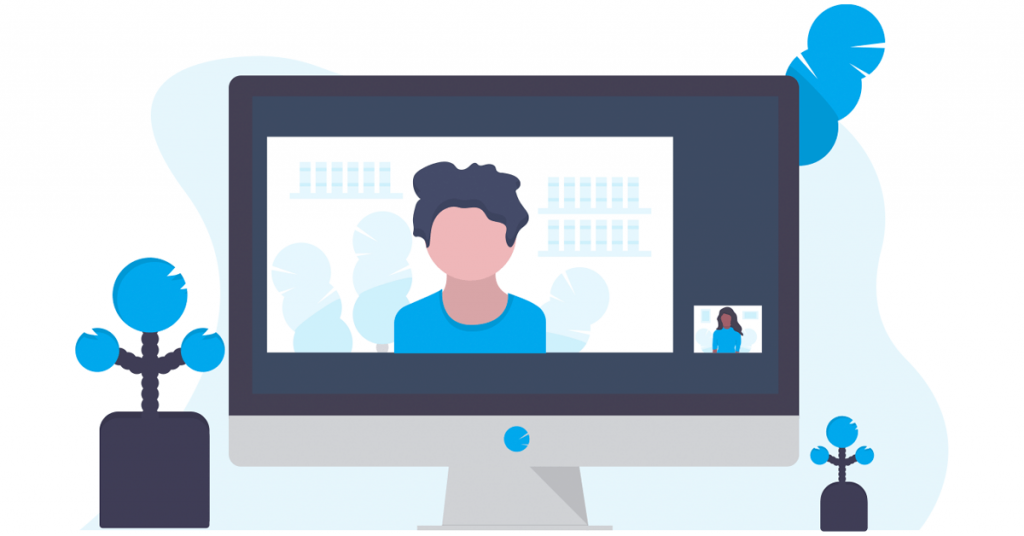
استفاده از برنامه Watch در آیفون
مرحله 1 : برنامه Watch را در آیفون خود باز کنید.
مرحله 2: روی “صداها و لمسی” ضربه بزنید.
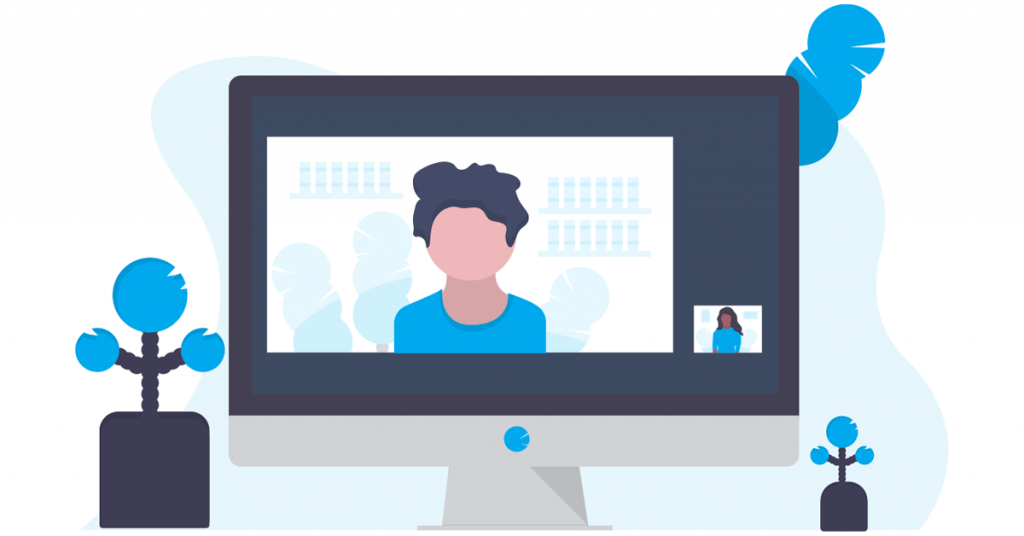
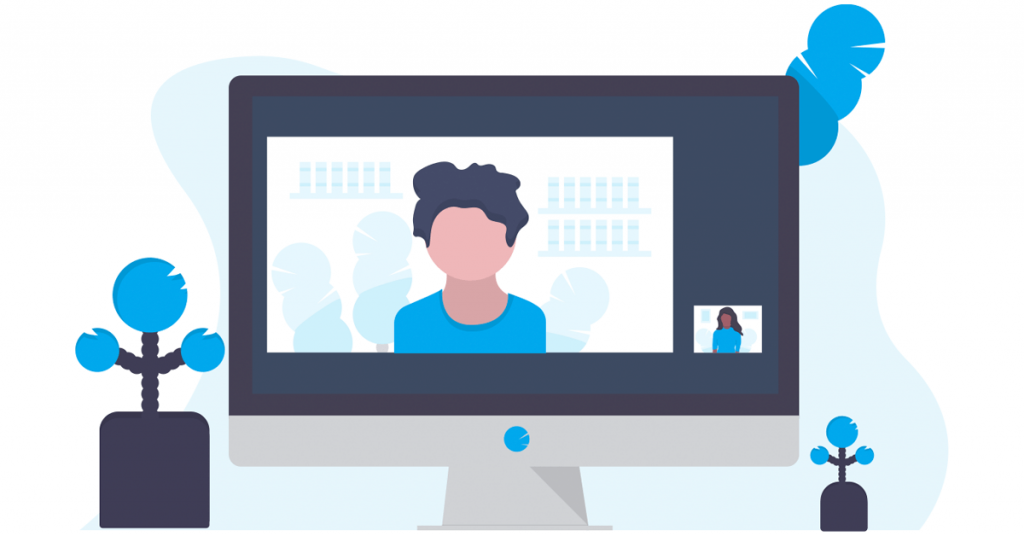
مرحله 3: کلید ضامن هشدارهای هپتیک را خاموش کنید.
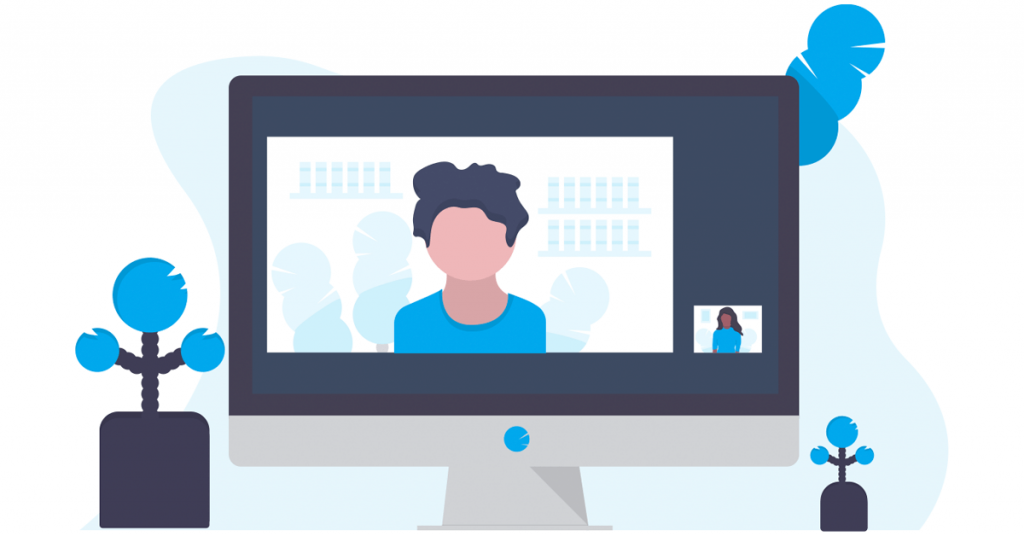
کاهش حساسیت لمسی در اپل واچ
از طرف دیگر، میتوانید شدت این ارتعاشات لمسی را برای هشدارها و اعلانها به جای غیرفعال کردن کامل آنها کاهش دهید.
مرحله 1: برنامه تنظیمات را باز کنید.
مرحله 2: روی “Sound & Haptics” ضربه بزنید.
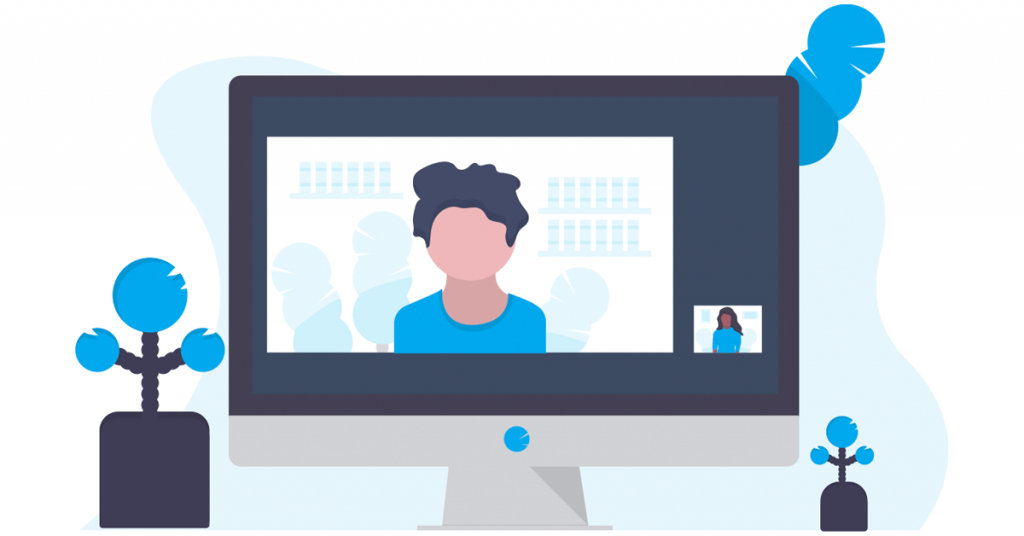
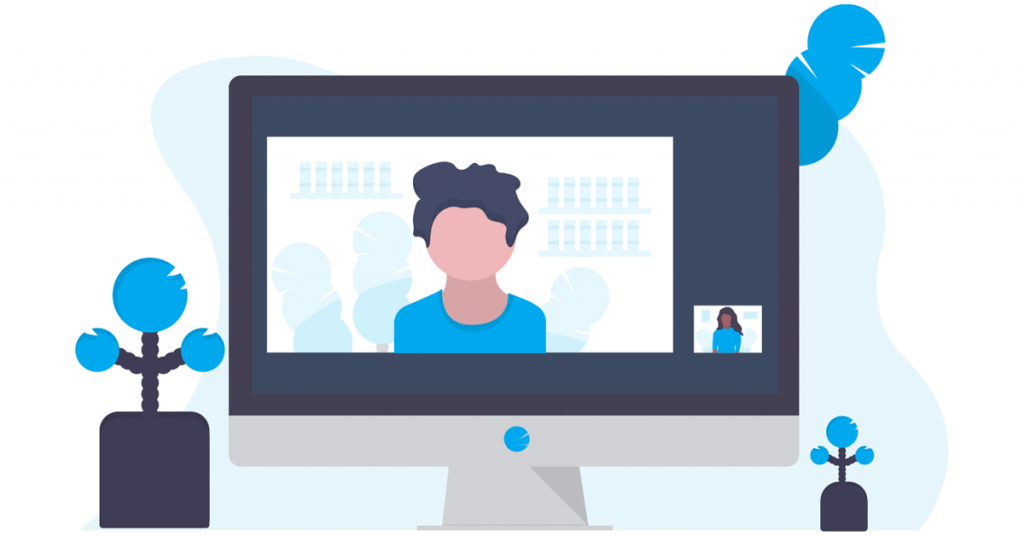
مرحله 3: اگر شدت را روی Prominent قرار داده اید، می توانید با انتخاب گزینه Default آن را کاهش دهید. همچنین یک پیش نمایش از شدت انتخاب شده دریافت خواهید کرد.
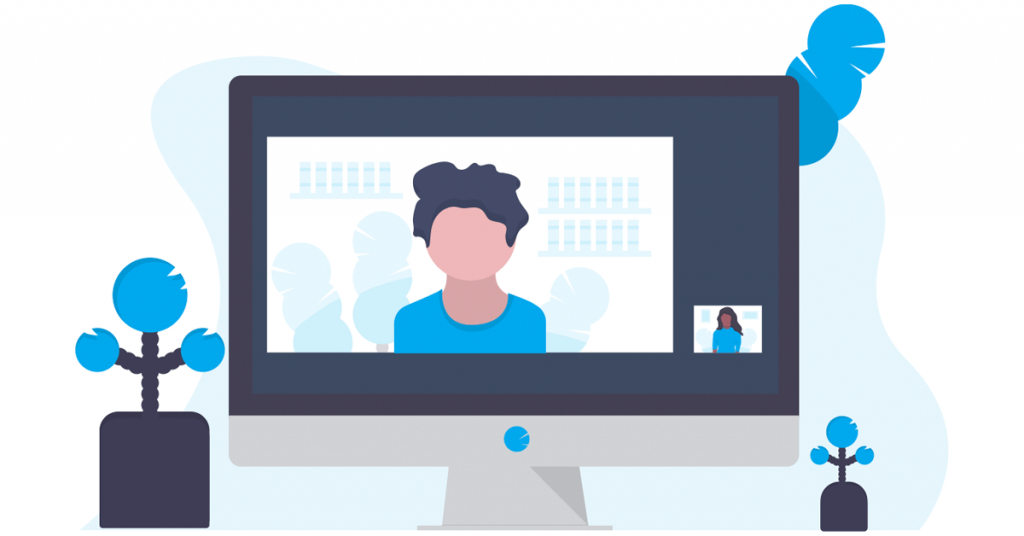
همچنین میتوانید با استفاده از اپلیکیشن Watch در آیفون، حساسیت لرزشها را کاهش دهید.
مرحله 1 : برنامه Watch را در آیفون خود باز کنید.
مرحله 2: روی “صداها و لمسی” ضربه بزنید.
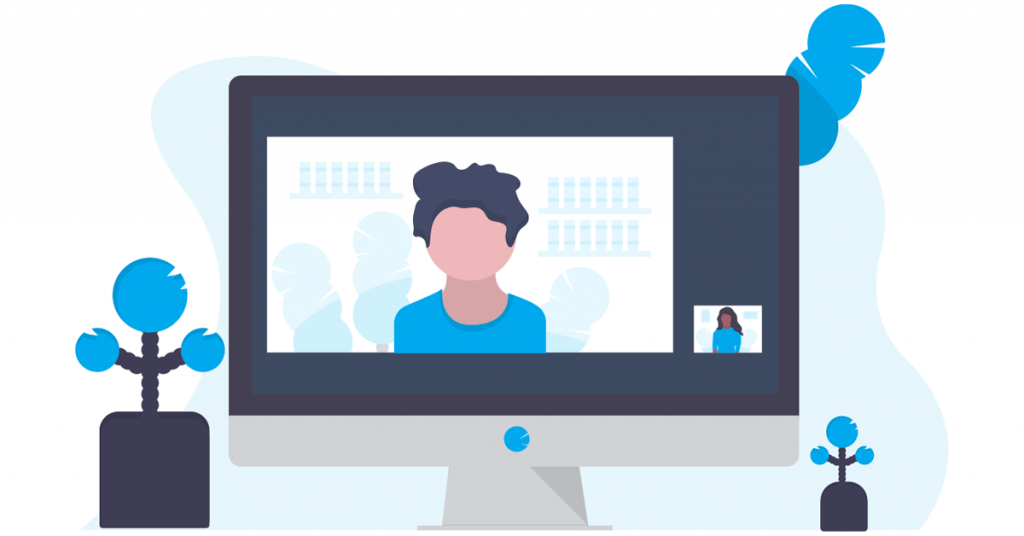
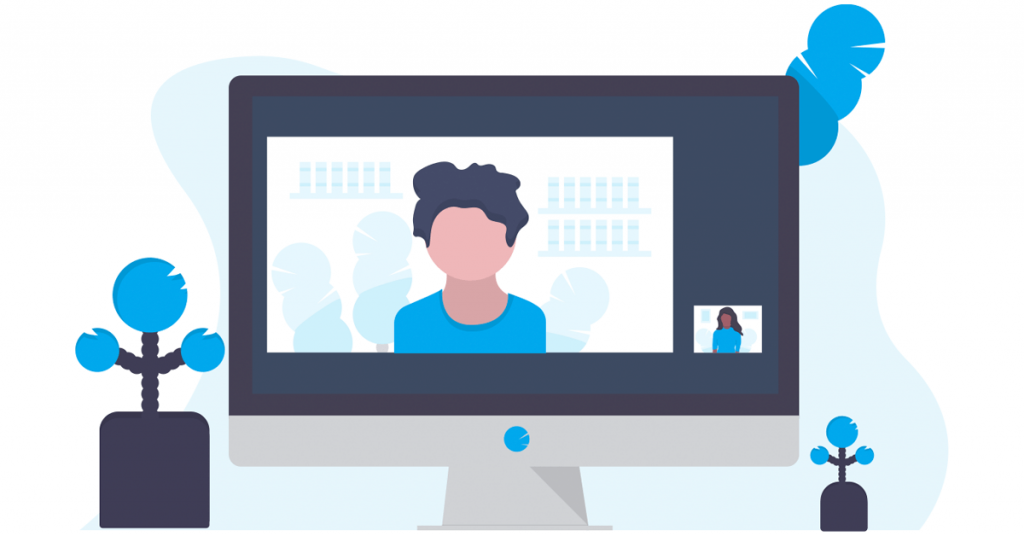
مرحله 3: اگر شدت را روی Prominent قرار داده اید، می توانید با انتخاب گزینه Default آن را کاهش دهید. همچنین پیش نمایشی از شدت انتخاب شده در اپل واچ خود دریافت خواهید کرد.
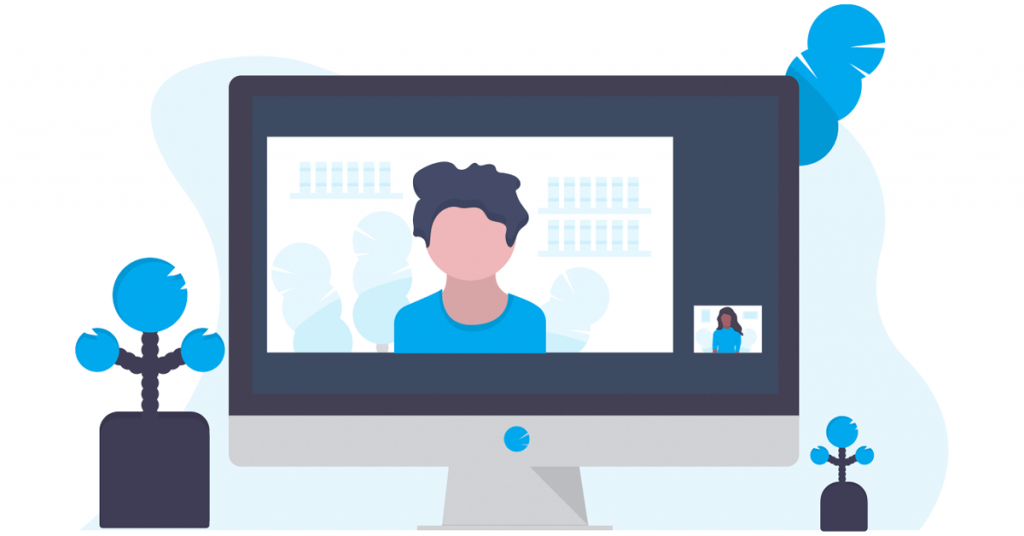
Crown Haptics را در اپل واچ خاموش کنید
تاج در اپل واچ به شما کمک می کند هنگام پیمایش در رابط کاربری به بالا یا پایین بروید. در حالی که ممکن است به نظر برسد که حرکت مکانیکی تاج یک احساس ارتعاشی ایجاد می کند، اما بازخورد لمسی است. بنابراین، می توانید بازخورد لمسی را از Crown خاموش کنید.
مرحله 1: برنامه تنظیمات را باز کنید.
مرحله 2: روی “Sound & Haptics” ضربه بزنید.
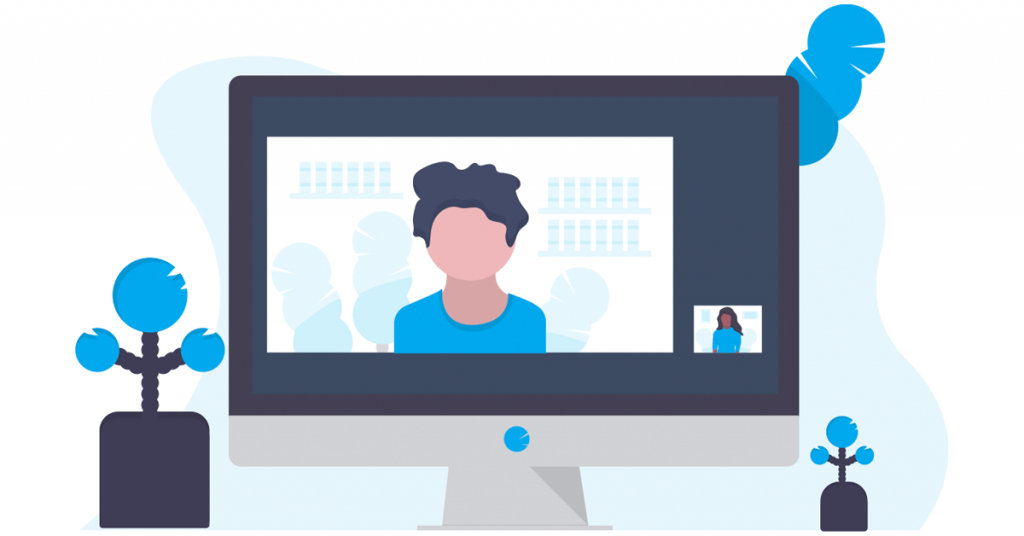
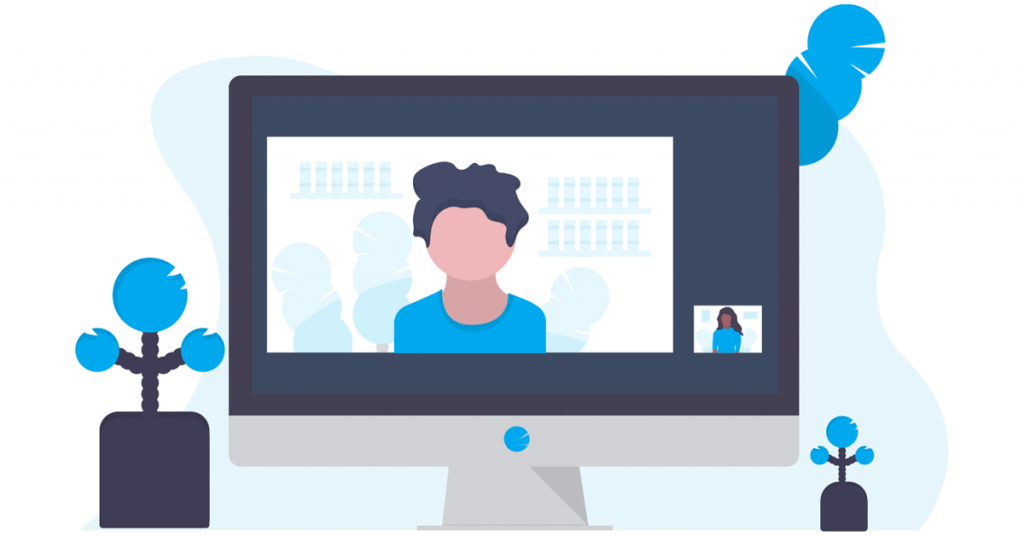
مرحله 3: ضامن را برای Crown Haptics خاموش کنید.
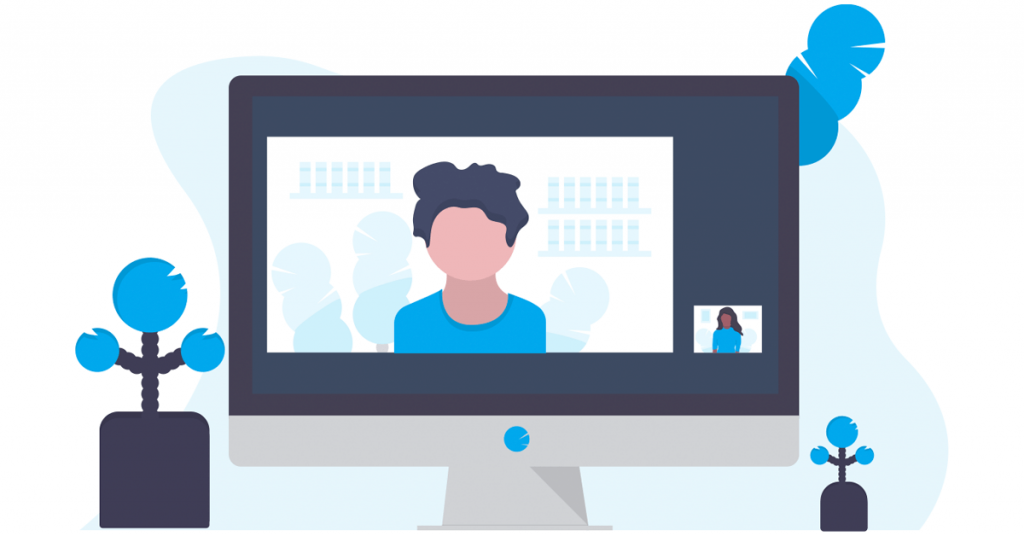
همچنین، میتوانید با استفاده از برنامه Watch در آیفون خود، Crown Haptics را خاموش کنید. در اینجا چگونگی آن است.
مرحله 1 : برنامه Watch را در آیفون خود باز کنید.
مرحله 2: روی “صداها و لمسی” ضربه بزنید.
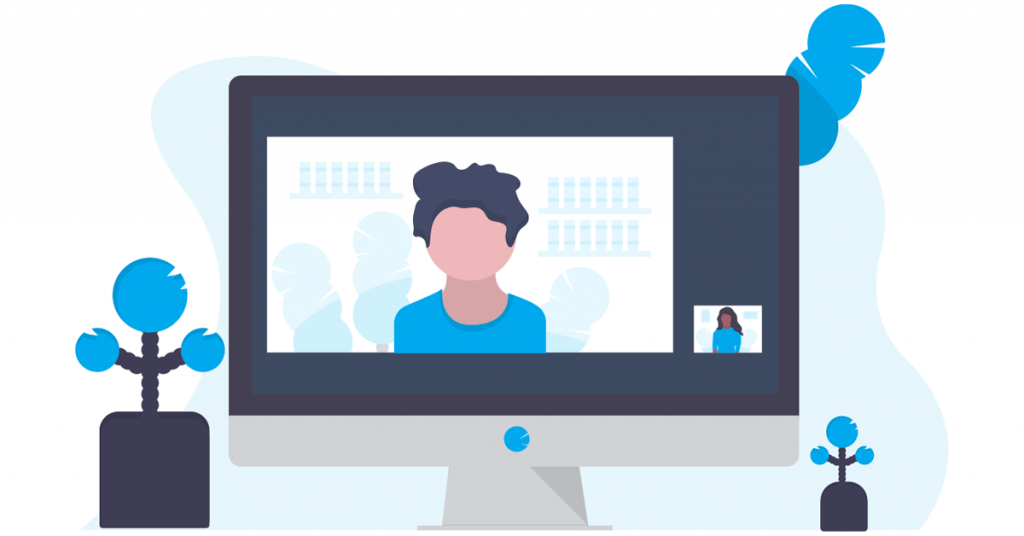
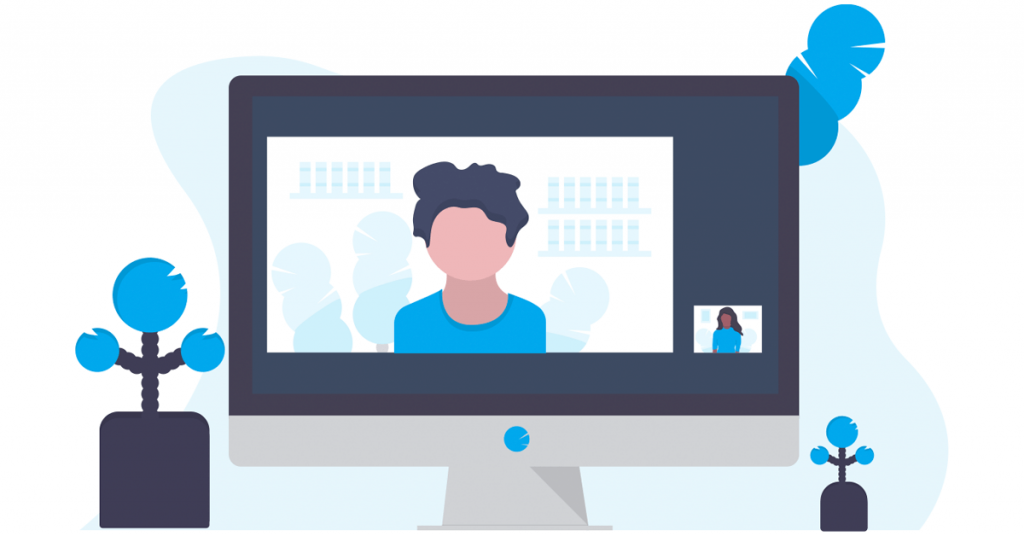
مرحله 3: ضامن را برای Crown Haptics خاموش کنید.
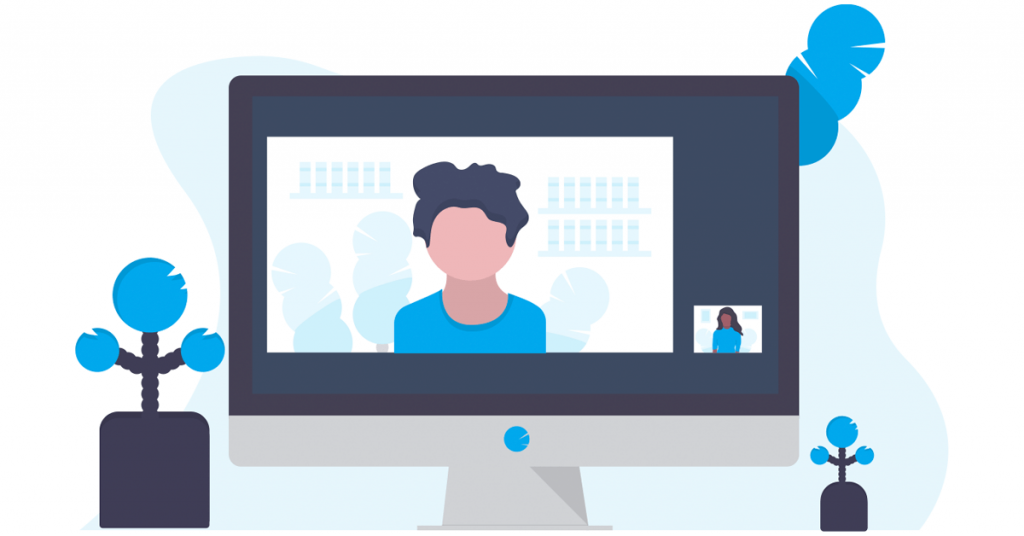
سیستم Haptics را در اپل واچ غیرفعال کنید
علاوه بر این، شما همچنین می توانید بازخورد لمسی برای اقدامات خاص در Apple Watch خود، مانند یک ضربه طولانی روی نمایشگر، دریافت کنید. در اینجا نحوه غیرفعال کردن آن نیز آورده شده است.
مرحله 1: برنامه تنظیمات را باز کنید.
مرحله 2: روی “Sound & Haptics” ضربه بزنید.
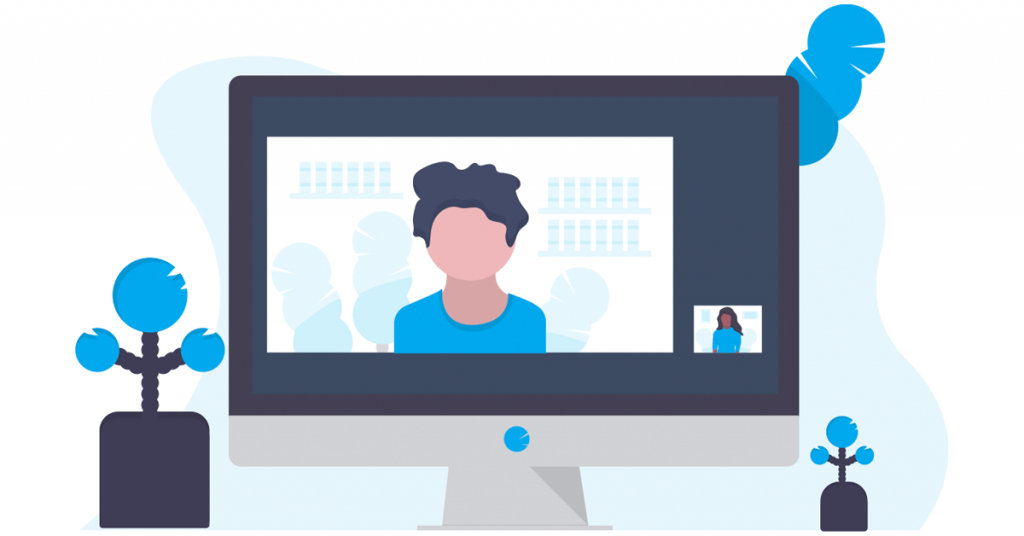
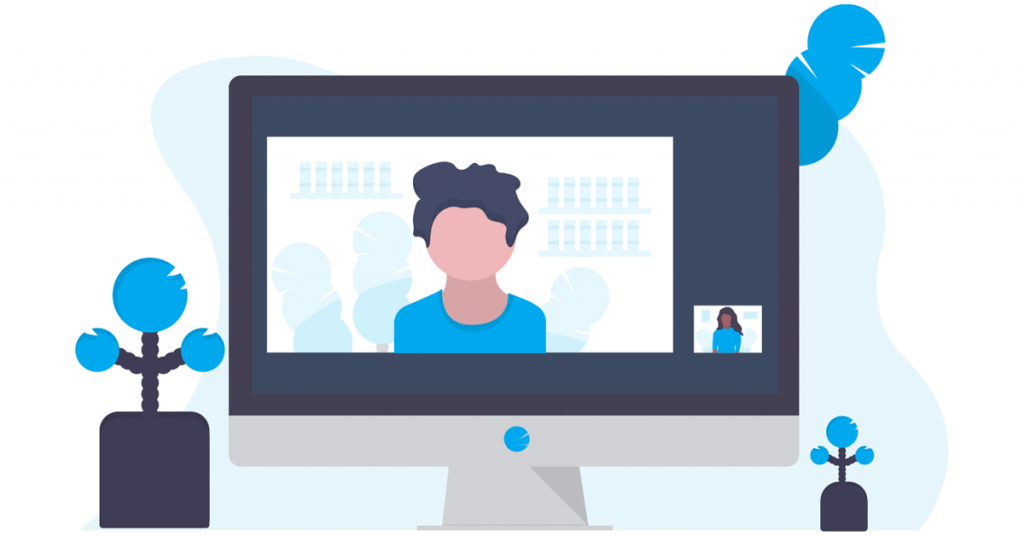
مرحله 3: ضامن را برای System Haptics خاموش کنید.
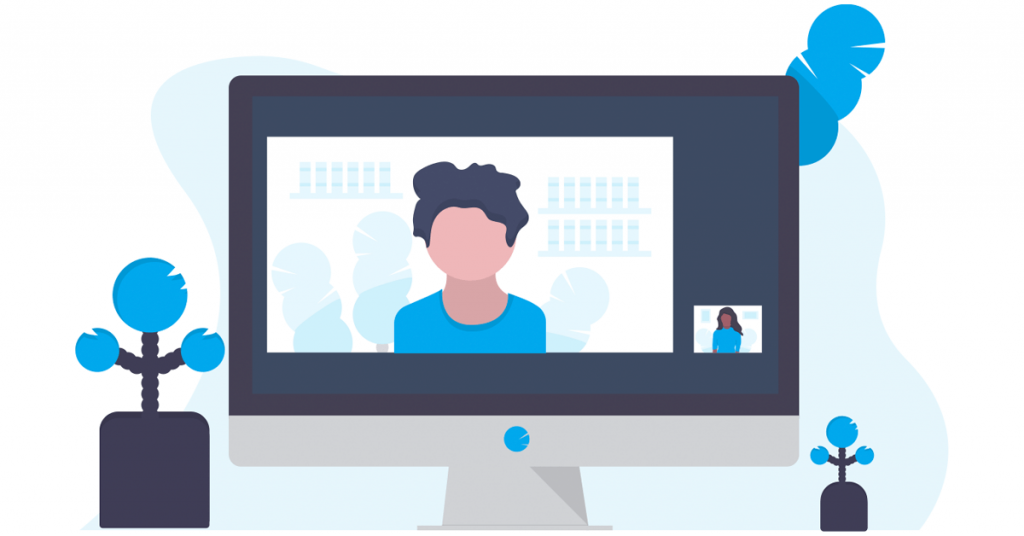
از طرف دیگر، میتوانید با استفاده از برنامه Watch در آیفون خود، لمس سیستم را خاموش کنید. در اینجا چگونگی آن است.
مرحله 1 : برنامه Watch را در آیفون خود باز کنید.
مرحله 2: روی “صداها و لمسی” ضربه بزنید.
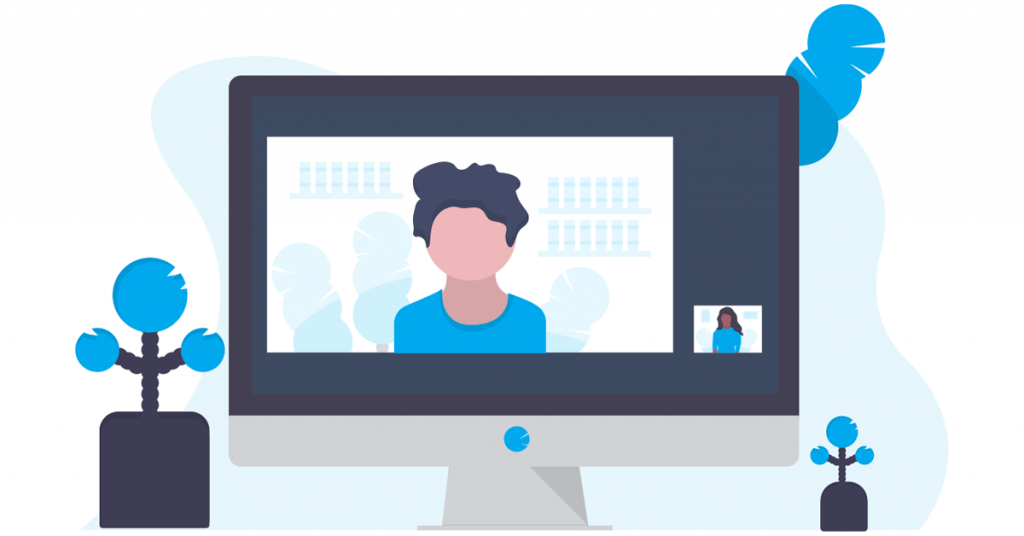
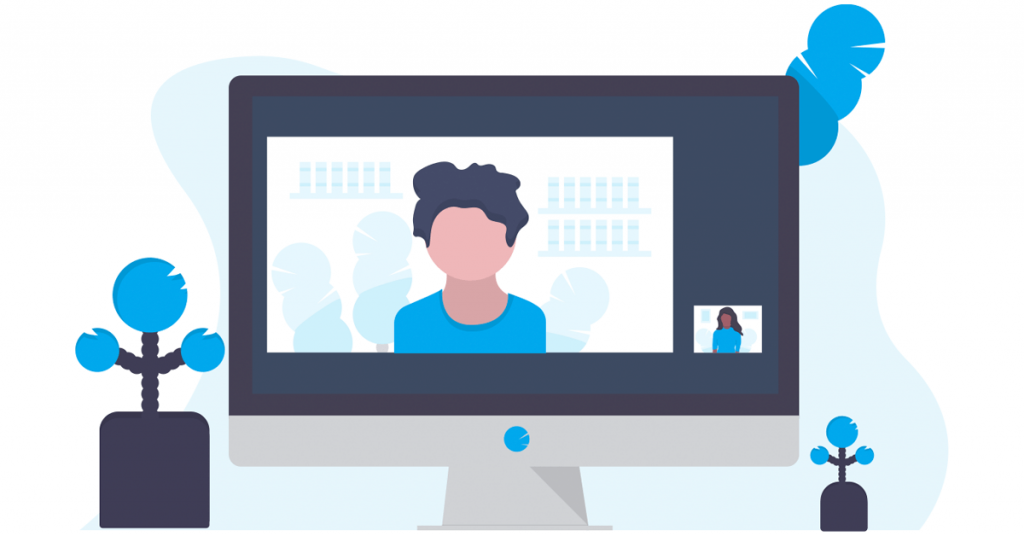
مرحله 3: ضامن را برای System Haptics خاموش کنید.
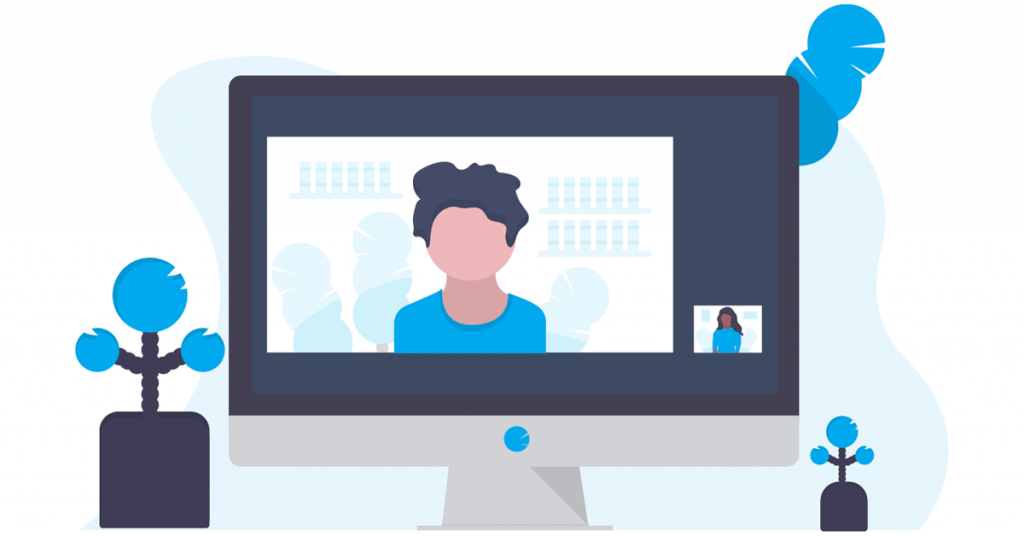
این همه آن چیزی است که باید در مورد نحوه خاموش کردن هاپتیک در اپل واچ خود بدانید. اگر سؤال دیگری دارید، به بخش سؤالات متداول زیر نگاه کنید.
سوالات متداول درباره بازخورد لمسی اپل واچ
1. چگونه می توانم حالت بی صدا را در اپل واچ خود روشن کنم؟
برای دسترسی به مرکز کنترل و استفاده از دکمه حالت بیصدا، میتوانید انگشت خود را به سمت بالا بکشید یا روی دکمه کناری (watchOS 10) کلیک کنید.
2. آیا اپل واچ در حالت زنگ به شما بازخورد لمسی می دهد؟
بله، مگر اینکه کلید هشدارهای لمسی غیرفعال باشد، اپل واچ بازخورد لمسی را در حالت زنگ نیز به شما می دهد.
3. آیا می توانم هاپتیک را برای یک برنامه در اپل واچ غیرفعال کنم؟
خیر. با این حال، میتوانید اعلانهای برنامه را در اپل واچ بیصدا کنید.
4. آیا می توانم هاپتیک را برای یک حالت فوکوس خاص در اپل واچ غیرفعال کنم؟
خیر. نمیتوانید لمسی را برای یک حالت فوکوس خاص در Apple Watch خود غیرفعال کنید.
یک تجربه آرام
امیدواریم این مقاله به شما کمک کند که هاپتیک را در اپل واچ خود خاموش کنید. انجام این کار تجربه اپل واچ بی صدا را تضمین می کند. با این حال، ما آرزو می کنیم که اپل مجموعه بهتری از کنترل ها را برای تنظیم بازخورد لمسی در اپل واچ ما ارائه دهد. امیدواریم اپل در بهروزرسانی آینده چیزی در همین راستا پیادهسازی کند.
امیدواریم از این مقاله نحوه خاموش کردن Haptics در اپل واچ مجله نود و هشت زوم نیز استفاده لازم را کرده باشید و در صورت تمایل آنرا با دوستان خود به اشتراک بگذارید و با امتیاز از قسمت پایین و درج نظرات باعث دلگرمی مجموعه مجله 98zoom باشید
لینک کوتاه مقاله : https://5ia.ir/dSPsBk
کوتاه کننده لینک
کد QR :

 t_98zoom@ به کانال تلگرام 98 زوم بپیوندید
t_98zoom@ به کانال تلگرام 98 زوم بپیوندید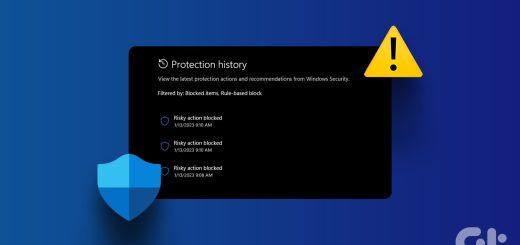







آخرین دیدگاهها